Muchos lectores nos han preguntado por qué su menú no aparece en su sitio web, o si es posible crear menús diferentes para páginas o publicaciones específicas.
La respuesta a ambas preguntas es sí, pero el proceso para agregar menús en las publicaciones y páginas de WordPress difiere según el tema que utilices.
Para ayudarte, hemos creado este tutorial para mostrarte cómo agregar un menú de navegación de WordPress a publicaciones y páginas.
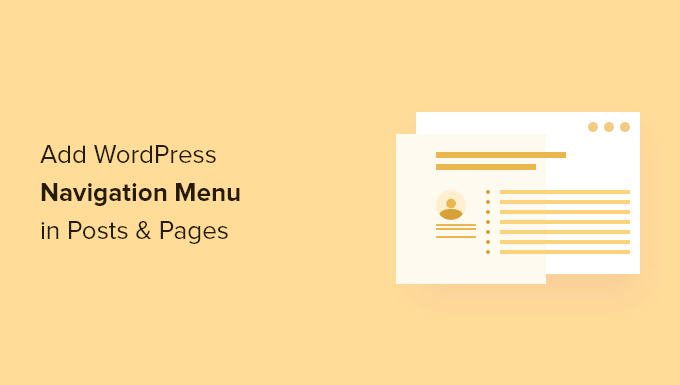
¿Por qué agregar un menú de navegación de WordPress en publicaciones / páginas?
Un menú de navegación es una lista de enlaces que apuntan a áreas importantes de un sitio web, generalmente ubicado en la cabecera. Estos enlaces pueden ayudar a los visitantes a encontrar lo que buscan, mejorar la experiencia del cliente y mantener a las personas en tu sitio web de WordPress por más tiempo.
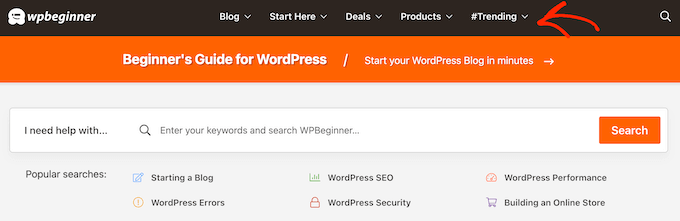
La ubicación exacta de tu menú depende de tu tema de WordPress. La mayoría de los temas te permiten mostrar menús en varias áreas, pero a veces, es posible que necesites agregar un menú de navegación a una publicación o página.
Por ejemplo, es posible que desees agregar un menú único que enlace a todos los productos mencionados en una página de ventas específica.
También puedes usar menús para mostrar publicaciones específicas en tu blog de WordPress. Al colocar este menú de navegación, puedes animar a los lectores a consultar más de tu contenido.
Dicho esto, veamos cómo puedes agregar un menú de navegación de WordPress a cualquier publicación o página. Simplemente usa los enlaces rápidos a continuación para saltar directamente al método que deseas usar:
Método 1: Usando el Personalizador de Tema (Solo Temas Clásicos)
Si usas un tema clásico y tu lista de enlaces de página no aparece en tus páginas y publicaciones, lo más probable es que aún no hayas creado un menú y lo hayas agregado a las ubicaciones de menú de tu tema.
Pero no te preocupes, el proceso es bastante simple. Primero, puedes ir a la página Apariencia » Menús en tu panel de administración de WordPress.
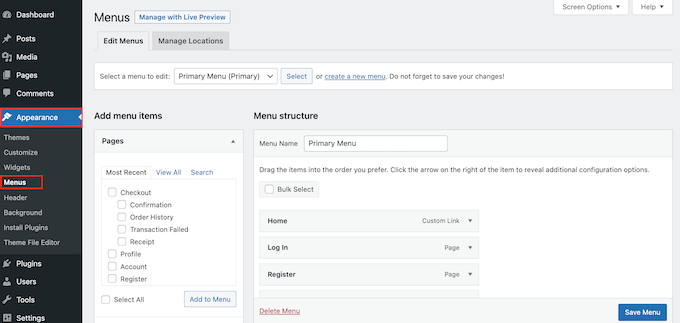
Allí, puedes seguir los pasos de nuestra guía para principiantes sobre cómo agregar un menú de navegación en WordPress.
Ten en cuenta que cada tema clásico tiene diferentes ubicaciones de menú. Algunos pueden incluir ubicaciones para el menú de navegación principal (dentro o alrededor del área del encabezado), el menú del pie de página y, a veces, el menú de la barra lateral.
Si descubres que tu tema no ofrece la ubicación de menú que deseas, puedes leer nuestra guía sobre cómo crear un menú de navegación personalizado en WordPress. Aquí te mostramos cómo agregar una ubicación de menú personalizada a tu tema.
Método 2: Usando el Bloque de Navegación de WordPress (Mejor para Páginas y Publicaciones Individuales)
Otra forma de agregar un menú de navegación de WordPress a publicaciones y páginas es usando el bloque de Navegación integrado. Esto te permite mostrar un menú de navegación en cualquier lugar de una página o publicación, pero debes agregar manualmente cada menú.
Para comenzar con este método, simplemente abre la página o publicación donde deseas agregar un menú de navegación de WordPress. Luego, haz clic en el botón '+' para agregar un nuevo bloque a la página.
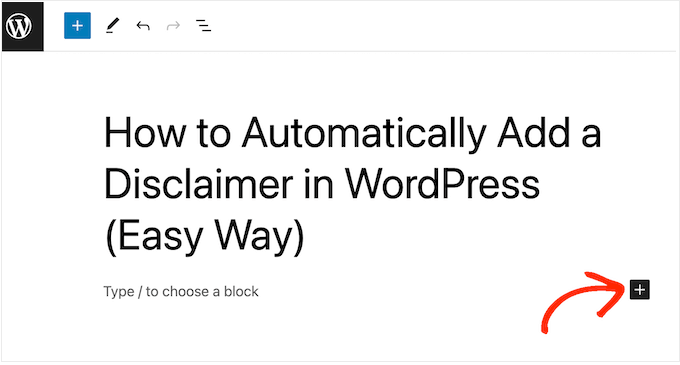
En la ventana emergente, escribe ‘Navegación’.
Cuando aparezca el bloque correcto, haz clic en él para agregarlo a la página o publicación.
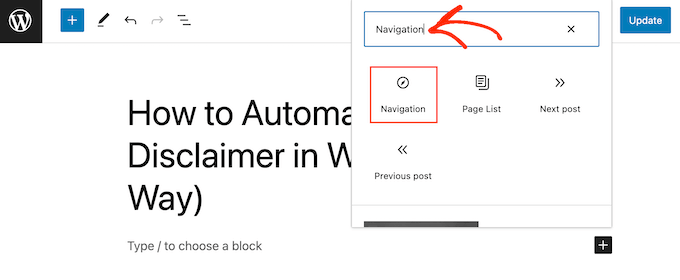
El bloque de Navegación mostrará uno de tus menús por defecto.
Si quieres añadir un menú diferente en lugar del menú principal, abre la pestaña ‘Bloque’. Luego, necesitas seleccionar la pestaña ‘Vista de lista’.
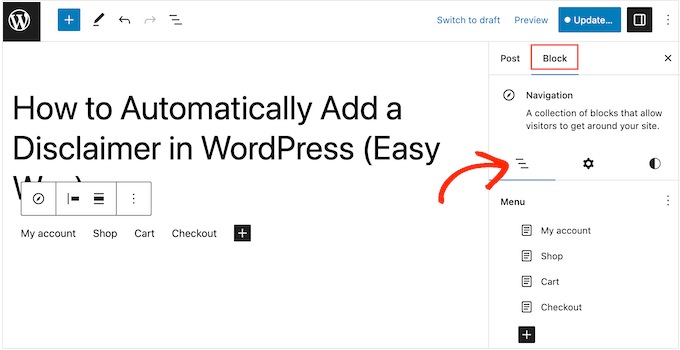
Aquí, puedes hacer clic en los tres puntos junto a ‘Menú’ para ver todas las opciones de menú disponibles.
Luego, simplemente elige el nombre del menú que quieres usar en su lugar o crea un nuevo menú.
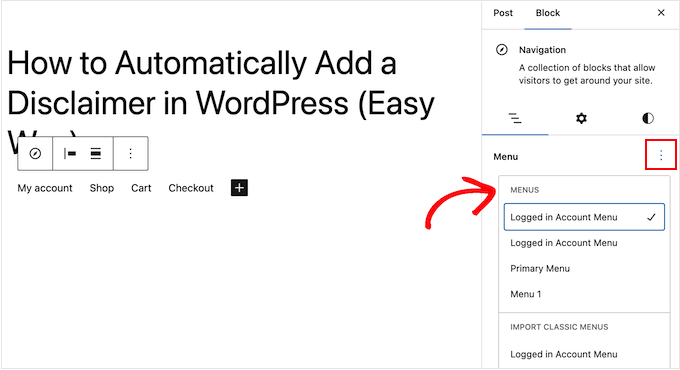
A veces, querrás personalizar el menú añadiendo más enlaces. Por ejemplo, si tienes una tienda en línea en WooCommerce, podrías enlazar a todos los productos de comercio electrónico mencionados en esa página.
Para proceder y añadir enlaces personalizados al menú de navegación, haz clic en el icono ‘+’ en la pestaña ‘Vista de lista’.
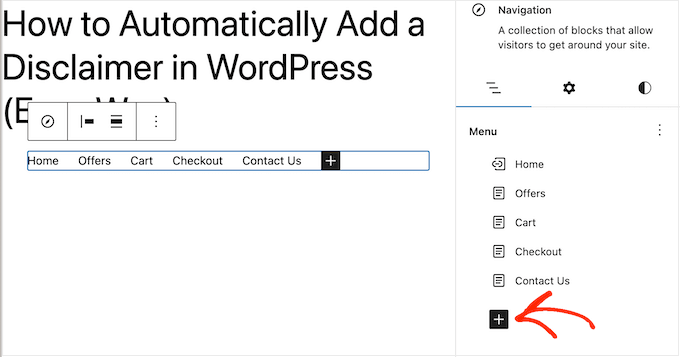
Esto abre una ventana emergente con diferentes opciones.
Para agregar un enlace a cualquier página de tu sitio de WordPress, simplemente haz clic en 'Enlace de página'.
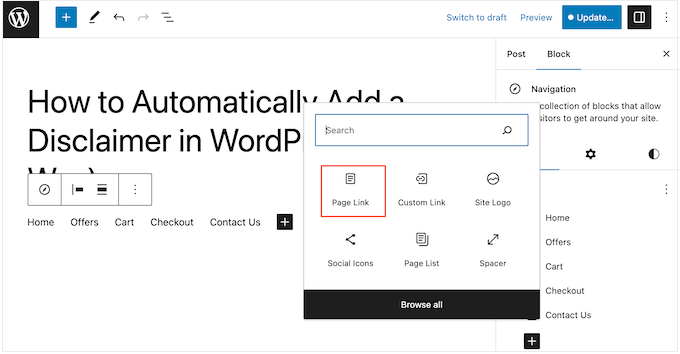
Ahora puedes elegir una página del menú desplegable o empezar a escribir el título de la página. Cuando aparezca la página correcta, haz clic para agregarla al menú personalizado.
Para agregar más páginas al menú de navegación, simplemente repite el mismo proceso descrito anteriormente.
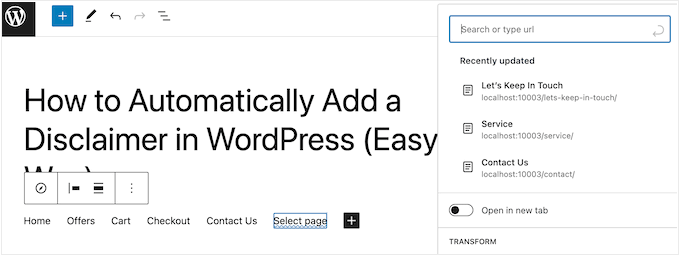
También puedes agregar íconos sociales a un menú de WordPress, lo que animará a las personas a seguirte en Twitter, Facebook, YouTube, LinkedIn y más.
Para empezar, haz clic en el ícono '+' en la pestaña 'Vista de lista'. Esta vez, selecciona 'Íconos sociales'.
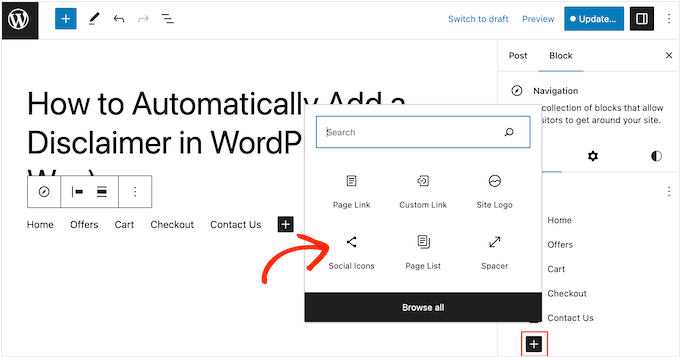
Esto agrega un nuevo área donde puedes agregar íconos sociales.
Para empezar, haz clic en la nueva sección '+ Haz clic en el signo más para agregar'.
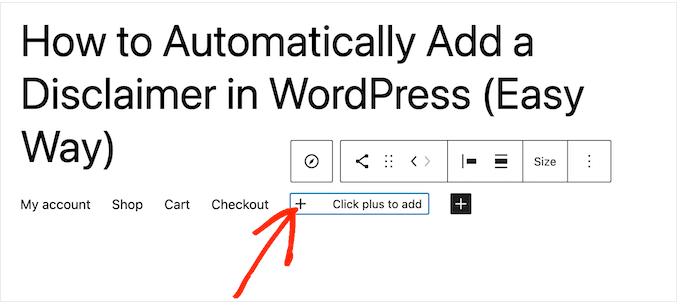
Ahora, selecciona la red social a la que deseas enlazar.
Por ejemplo, puedes elegir 'Twitter' para promocionar tu página de Twitter en WordPress.
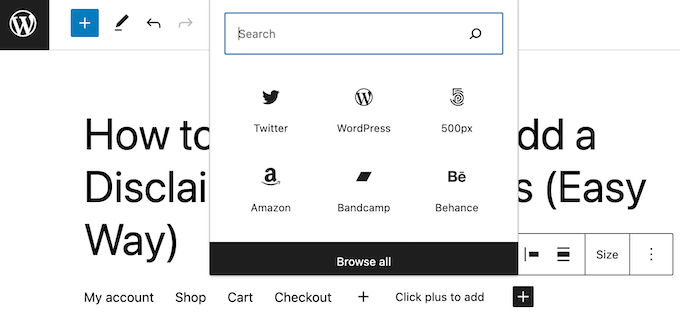
Después de eso, necesitarás configurar el ícono social.
Los pasos exactos variarán según la red social. Sin embargo, normalmente necesitarás hacer clic para seleccionar el ícono y luego escribir la URL de tu perfil de redes sociales.
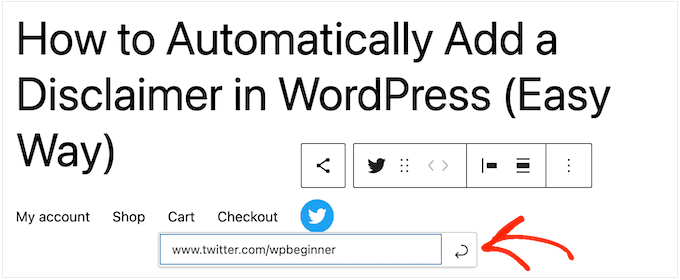
Simplemente repite estos pasos para agregar más íconos sociales al menú de navegación.
Finalmente, es posible que desees agregar una barra de búsqueda a tu menú de WordPress para ayudar a las personas a encontrar páginas, publicaciones, productos interesantes y más.
WordPress tiene una función de búsqueda integrada, pero es básica y no siempre proporciona resultados precisos. Por eso recomendamos usar un plugin de búsqueda de WordPress para mejorar la búsqueda de tu sitio.
Aún mejor, si eliges un plugin avanzado como SearchWP, entonces reemplazará la búsqueda predeterminada de WordPress. Después de configurar el plugin, todas las casillas de búsqueda en tu sitio usarán SearchWP automáticamente, incluidas las casillas de búsqueda en tus menús de navegación.
No importa si estás usando la función integrada de WordPress o un plugin avanzado como SearchWP, simplemente selecciona 'Buscar' para agregar una barra de búsqueda al menú.
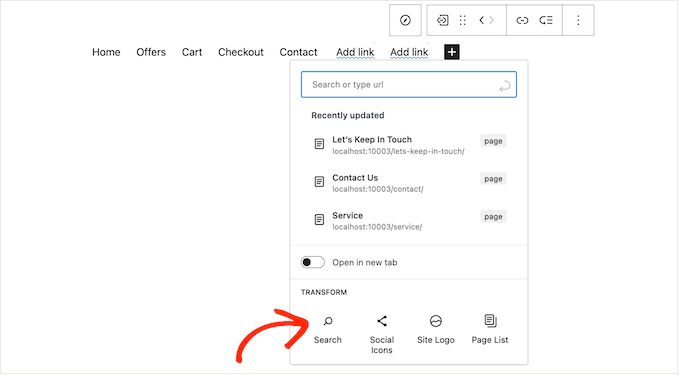
Cuando estés satisfecho con el contenido del menú, es posible que desees cambiar su apariencia.
Puedes cambiar la disposición del menú, incluida su alineación y orientación, seleccionando la pestaña 'Configuración'.
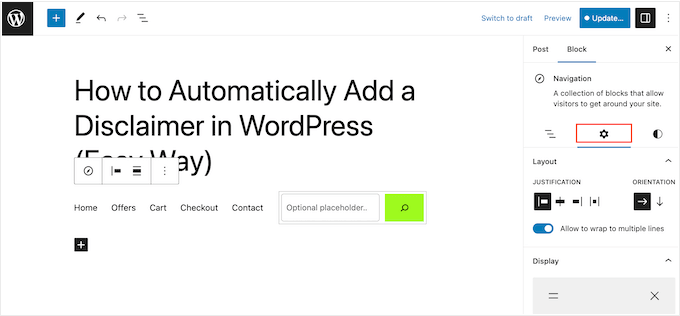
Después de eso, puedes cambiar el estilo del menú de navegación. Puedes modificar el color de fondo, el color del texto, la tipografía y más seleccionando la pestaña 'Estilos'.
A medida que realices cambios, la vista previa en vivo se actualizará automáticamente. Esto significa que puedes probar muchas configuraciones diferentes para ver qué funciona mejor para tu blog de WordPress.
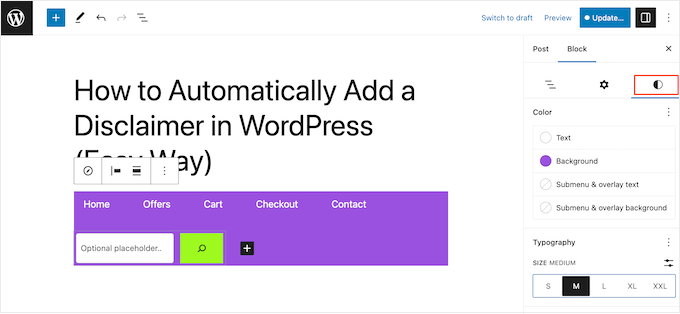
Hay muchas más configuraciones que puedes configurar, pero esto es todo lo que necesitas para agregar un menú de navegación útil de WordPress a una publicación o página.
Cuando estés listo para que el menú de navegación esté activo, simplemente haz clic en el botón 'Actualizar' o 'Publicar'.
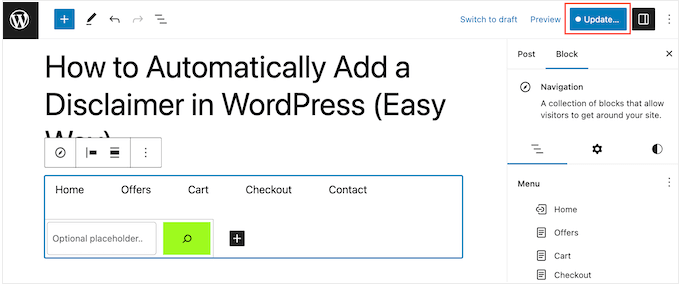
Ahora, si visitas esta página o publicación, verás el menú de navegación en acción.
Método 3: Usando el Editor de Sitio Completo (Solo Temas de Bloques)
Si solo quieres agregar un menú de navegación a algunas publicaciones y páginas, entonces el método 1 es una excelente opción. Sin embargo, necesitarás agregar cada menú manualmente, por lo que esta no es la mejor opción si deseas mostrar el mismo menú en todo tu sitio web.
Si estás utilizando un tema basado en bloques como Hestia Pro, entonces puedes agregar un menú de navegación de WordPress a la plantilla de la página o publicación.
Este menú aparecerá entonces en todas tus páginas o publicaciones sin que necesites agregarlo manualmente. Esto es perfecto si siempre quieres mostrar el mismo menú de navegación exactamente en el mismo lugar.
Para empezar, ve a Apariencia » Editor en el panel de WordPress.

Ahora verás algunos menús en el panel lateral izquierdo.
Para agregar un menú de navegación a tus páginas o publicaciones de WordPress, haz clic en 'Plantillas' en la barra lateral izquierda.

El editor ahora mostrará todas las plantillas que componen tu tema de WordPress.
Para agregar un menú de navegación a las publicaciones de tu blog de WordPress, selecciona la plantilla ‘Single’. Si deseas agregar un menú a tus páginas en su lugar, entonces selecciona la plantilla ‘Page’.
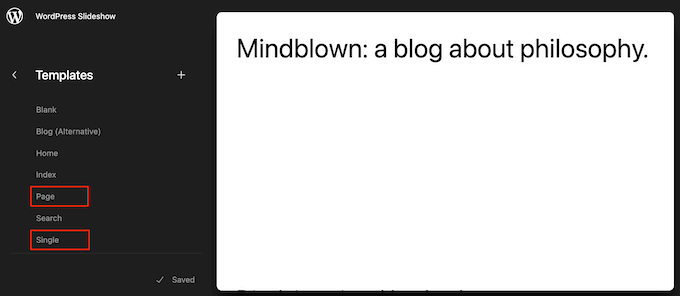
WordPress ahora mostrará una vista previa de la plantilla que elegiste.
Para editar esta plantilla, haz clic en el pequeño ícono de lápiz.
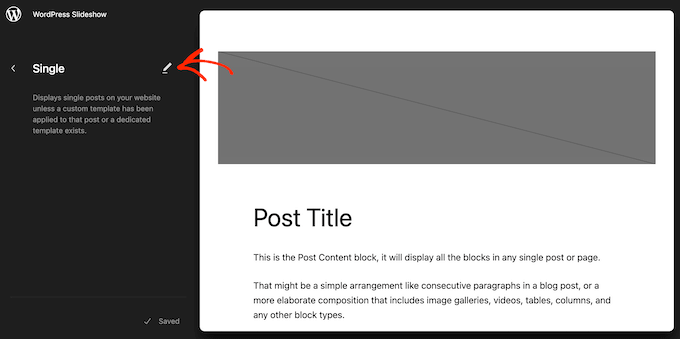
Hecho esto, haz clic en el ícono azul '+' en la esquina superior izquierda.
En la barra de búsqueda que aparece, escribe 'Navegación'.
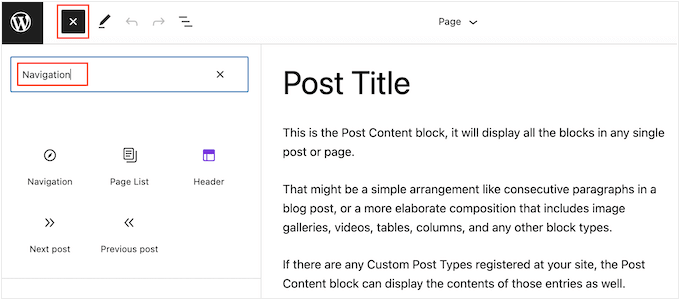
Cuando aparezca el bloque correcto, arrástralo y suéltalo en tu plantilla.
Por defecto, el bloque mostrará uno de tus menús. Si deseas agregar un menú diferente en su lugar, haz clic en la pestaña ‘Block’. Después de eso, selecciona ‘List View’.
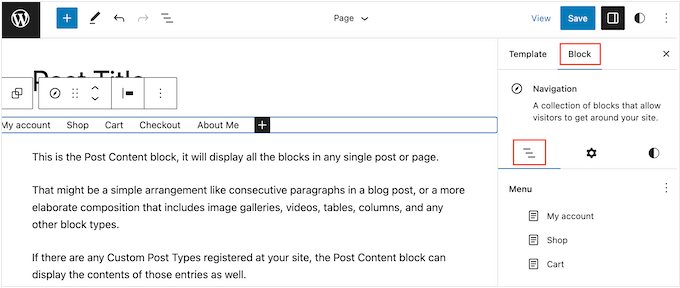
Ahora puedes hacer clic en los tres puntos junto a ‘Menu’ para ver todos los menús que has creado en tu sitio web de WordPress.
Simplemente selecciona cualquier menú de la lista.
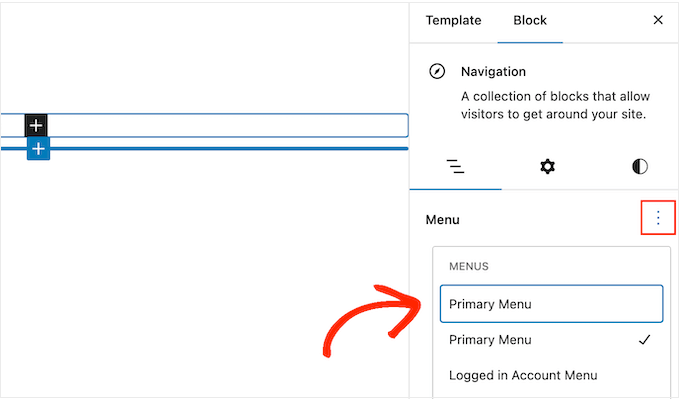
Con eso hecho, puedes agregar más páginas al menú, agregar una barra de búsqueda y más siguiendo los pasos del método 1.
Cuando estés satisfecho con cómo se ve el menú de navegación, haz clic en el botón ‘Save’ para publicarlo. Ahora, si visitas tu sitio, verás el mismo menú de navegación en todas tus páginas o publicaciones de WordPress.
Con el editor de sitio completo y el editor de bloques, puedes crear más de un patrón de menú de navegación y usarlo solo en ciertas páginas y publicaciones. Esto puede ahorrarte mucho tiempo y esfuerzo.
Para obtener más información, puedes consultar nuestra guía completa para principiantes sobre la edición completa del sitio en WordPress.
Método 4: Creación de un tema personalizado de WordPress (Más personalizable)
Otra opción es crear un tema personalizado de WordPress. Este es un método más avanzado, pero te da control total sobre dónde aparece el menú en tus publicaciones o páginas.
En el pasado, necesitabas seguir tutoriales complicados y escribir código para crear un tema personalizado de WordPress. Sin embargo, ahora es posible crear tus propios temas fácilmente usando SeedProd.
SeedProd es el mejor constructor de páginas de arrastrar y soltar para WordPress, y los usuarios Pro y Elite también obtienen un constructor de temas avanzado. Esto te permite diseñar tus propios temas de WordPress sin escribir ningún código.
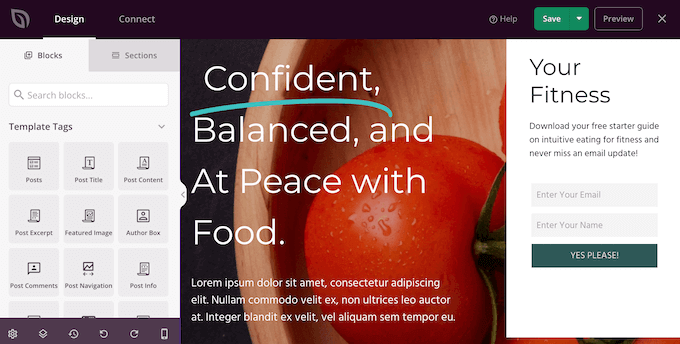
Para obtener instrucciones paso a paso, consulta nuestra guía sobre cómo crear un tema personalizado de WordPress (sin código).
Después de crear un tema, puedes agregar un menú de navegación a cualquier parte de tu sitio web de WordPress.
Simplemente ve a SeedProd » Theme Builder y encuentra la plantilla que controla el diseño de tus publicaciones o páginas. Típicamente será 'Single Post' o 'Single Page'.
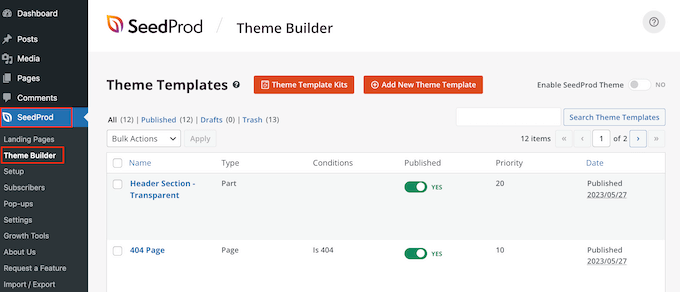
Esto abrirá la plantilla en el constructor de páginas de arrastrar y soltar de SeedProd.
En el menú de la izquierda, desplázate hasta la sección 'Widgets'. Aquí, encuentra el bloque de Menú de Navegación y arrástralo a tu diseño.
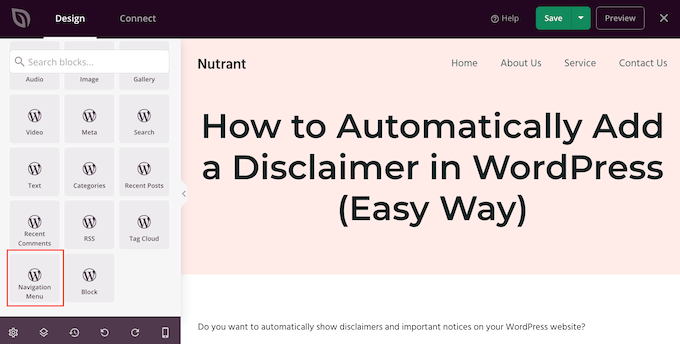
Después de eso, haz clic para seleccionar el bloque de Menú de Navegación en la vista previa en vivo.
Ahora, abre el menú desplegable 'Select Menu' y elige el menú que deseas mostrar.
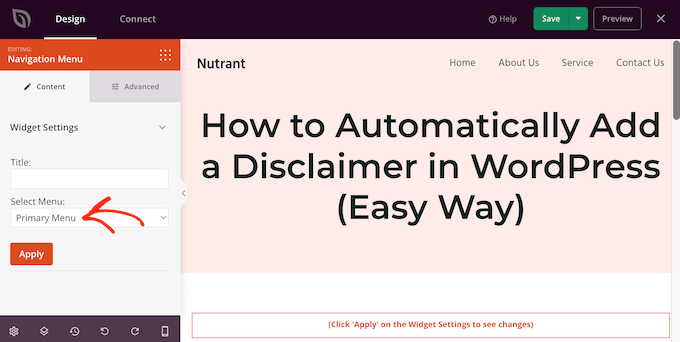
Ahora puedes escribir un título opcional en el campo 'Title'. Esto aparecerá encima del menú de navegación de WordPress.
Para previsualizar cómo se verá el menú en tu sitio web, haz clic en el botón 'Apply'.
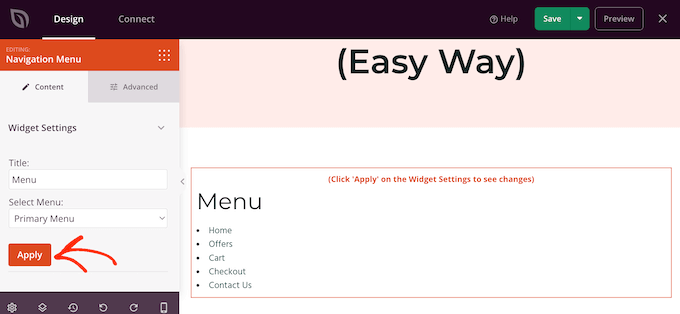
A continuación, es posible que desees estilizar el menú haciendo clic en la pestaña 'Advanced'.
Si agregaste un título, entonces puedes cambiar el color del texto, ajustar la tipografía y agregar más espacio entre el encabezado y los elementos del menú.
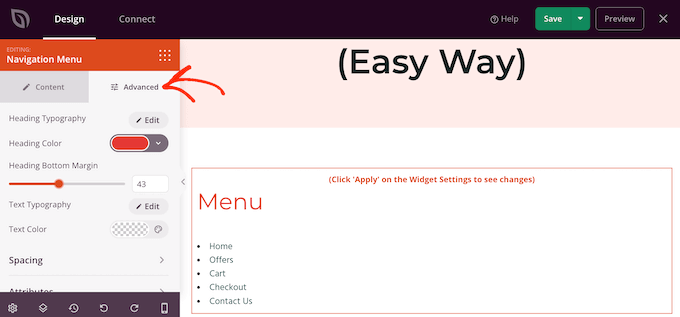
También puedes cambiar el color y la fuente utilizados para los elementos del menú.
Simplemente usa la configuración 'Text Typography' y 'Text color' para realizar estos cambios.
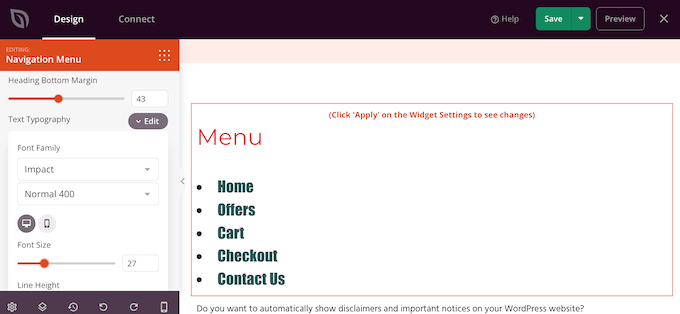
Después de eso, puedes cambiar el espaciado, agregar CSS personalizado e incluso agregar animaciones CSS usando las configuraciones en la pestaña ‘Avanzado’.
Cuando estés satisfecho con cómo se ve el menú, haz clic en el botón ‘Guardar’ en la barra de herramientas de SeedProd. Luego, selecciona ‘Publicar’.
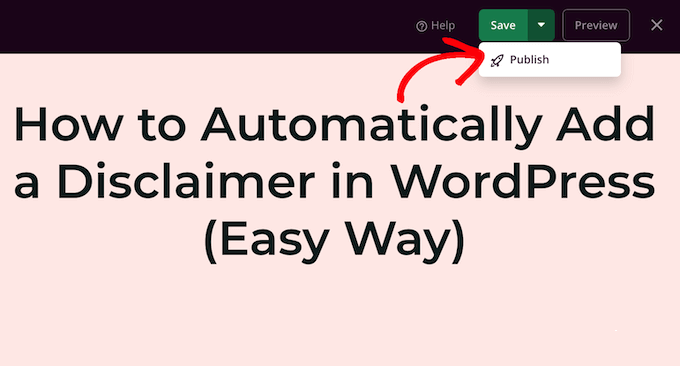
Ahora, si visitas tu sitio web, verás el nuevo diseño de página o publicación en acción.
Aprende más formas de personalizar tu menú de navegación
¿Quieres llevar tu menú de navegación al siguiente nivel? Aquí tienes algunas guías expertas que puedes leer para personalizar tu menú de navegación:
- Cómo agregar navegación por teclado con las teclas de flecha en WordPress
- Cómo crear un menú de navegación vertical en WordPress
- Cómo mostrar enlaces de navegación de migas de pan en WordPress
- Cómo crear un menú de navegación flotante fijo en WordPress
- Cómo mostrar menús diferentes a los usuarios registrados en WordPress
- Cómo crear un menú desplegable en WordPress (Guía para principiantes)
- Cómo agregar lógica condicional a los menús en WordPress (paso a paso)
Esperamos que este artículo te haya ayudado a aprender cómo agregar un menú de navegación de WordPress a publicaciones y páginas. También te puede interesar nuestro artículo sobre cómo agregar un menú de panel deslizante en temas de WordPress y nuestra guía para principiantes sobre cómo resaltar un elemento del menú en WordPress.
Si te gustó este artículo, suscríbete a nuestro canal de YouTube para obtener tutoriales en video de WordPress. También puedes encontrarnos en Twitter y Facebook.





Dennis Muthomi
hola, me preguntaba si hay alguna forma de agregar un mega menú a la navegación, similar a lo que tiene WPBegginer en su sitio
y sabes, cuando pasas el cursor sobre un elemento del menú, y muestra sub-elementos adicionales, por ejemplo, cuando paso el cursor sobre "Empieza aquí" en WPBegginer, muestra más elementos. Creo que podría ser una buena forma de organizar y mostrar más contenido
Soporte de WPBeginner
¡Para configurar un Mega Menú, te recomendamos echar un vistazo a nuestra guía a continuación!
https://www.wpbeginner.com/plugins/how-to-add-a-mega-menu-on-your-wordpress-site-step-by-step/
Administrador
Jiří Vaněk
¿Es posible crear fácilmente un menú de migas de pan de esta manera, o es necesario usar un plugin? ¿Puede Gutenberg hacer lo mismo?
Soporte de WPBeginner
Para crear migas de pan, recomendamos usar un plugin en lugar de este método, ya que necesitarías crear las migas de pan en cada página para la publicación específica.
Administrador
Jiří Vaněk
Gracias por tu respuesta y tu tiempo. Buscaré un buen plugin de navegación de migas de pan. Si tienes alguna recomendación, agradecería tu consejo.
Comentarios de WPBeginner
Para un par de buenas opciones de plugins para migas de pan, consulta: https://www.wpbeginner.com/wp-tutorials/how-to-display-breadcrumb-navigation-links-in-wordpress/
Ralph
Quería agregar un menú personalizado que sea diferente al menú de la barra superior para 5 o 6 artículos especiales y usaré el primer método. Llevaría mucho tiempo para más publicaciones, ya que es manual, pero para 5 artículos tomará media hora como máximo. Gracias por la guía detallada con capturas de pantalla. Realmente ayuda mucho.
Soporte de WPBeginner
¡Nos alegra que nuestra guía pudiera ayudar!
Administrador
Pier
El menú de Shortcode no me funcionó en la nueva versión de Wordpress 5.x, con el editor de bloques. Falló al obtener el menú correcto.
Lo solucioné instalando otro plugin, llamado “Shortcodes ultimate”.
Soporte de WPBeginner
Thank you for sharing your recommendation
Administrador
Jon Burr
El plugin Menu Shortcode ha sido retirado del repositorio.
Soporte de WPBeginner
It has not been updated in a while but it is currently available in the repository
Administrador
Rubb
Gran artículo, yo usaba "menu shortcode" antes pero no se ha actualizado en años.
¿Está bien usarlo?
sharon
¿Alguien sabe cómo hacer esto, pero como un cuadro de búsqueda, para que puedas hacer clic y aparezca una lista, si eso tiene sentido, ya que mi lista tendría unos 20 enlaces y eso no se vería bien en la página?
StacyN
¿Alguien ha descubierto un plugin alternativo al de Menú de Shortcode (que no tiene soporte y fue descontinuado hace tiempo)?
Tamo
Tuve que hacer el mío a mano, debido a la lista vertical (hasta 50 páginas de contenido sobre un tema seleccionado) Simplemente no se ve bien en la página.
Creo que este plugin está abandonado. Encontré que Shortcodes Ultimate de (Vladimir Anokhin) es extremadamente útil.
Chintan patel
Cómo crear un menú desplegable en una publicación
Andrea
¡¡Gracias!! He estado buscando una manera de mostrar un menú en una página que tenga una función de pasar el ratón por encima y esto es perfecto. Mi único problema es que en el submenú desplegable, el primer enlace no se alinea con los demás. ¿Hay alguna manera de arreglar esto en el CSS personalizado sin tener que descargar el plugin code hero?
Thanks
Jose Gonzalez
¿Qué tema recomiendas para un pequeño negocio de reparación de autos que solo está interesado en destacar su negocio usando redes sociales en inglés y español? Gracias de antemano.
Michael Martin
Gran artículo, pero es una pena que el plugin Shortcode Menu no se haya actualizado en 2 años, así que probablemente no sea el camino a seguir.
Gavin Simone
Muy útil saberlo. También me gusta usar módulos de acordeón para mostrar el tema y dejar que el usuario decida si quiere leer lo que hay dentro.
¿Qué pasó con ustedes que usaban Disqus? Pensé que habían migrado a él. ¿Alguna razón para volver?
Soporte de WPBeginner
Volvimos a los comentarios nativos de WordPress. Vea nuestra reseña sobre el cambio de Disqus.
Administrador
Gavin Simone
Quizás sería bueno agregar una oración a tu publicación (https://www.wpbeginner.com/plugins/how-to-add-disqus-comment-system-in-wordpress/) para que la gente sepa que ya no lo estás usando. Cualquiera que lea ese artículo podría cambiarse y luego tener que volver. ¡Gracias!
Personal editorial
Updated. Thanks for the heads up